
Hvis du søger at fuldføre din Pokédex i Pokémon Sword and Shield , dine venner kan hjælpe dig ud. Når du har nået rute 2, kan du begynde at handle med dine venner (eller tilfældige spillere) via Y-Comm.
Sådan handler Pokémon med venner
Der er over 400 Pokémon i Galar Pokédex. Hvis du vil fange dem alle, kan du måske have en lille hjælp. Det er her Pokémon Trading kommer ind. Nogle Pokémon vil kun ændre deres formularer, når du har handlet dem til en anden.
Det er klart, at du så nødt til at få dem til at handle det tilbage, hvis du vil have det væsen i din Pokédex. For eksempel vil Pokémon "Pumpkaboo" udvikle sig til Gourgeist. , en handelsbaseret udvikling.
Handlede Pokémon får også erfaringspunkter i kamp hurtigere, men du kan ikke ændre et handlet Pokémons kaldenavn, hvis du har modtaget det via handel.
Du har to muligheder, når du handler med dine venner i Pokémon Sword and Shield:
- Du kan handle lokalt med dem, der er fysisk i nærheden
- Du kan handle Pokémon online med dem, der er længere væk. Denne mulighed kræver en Nintendo Online abonnement , selvom.
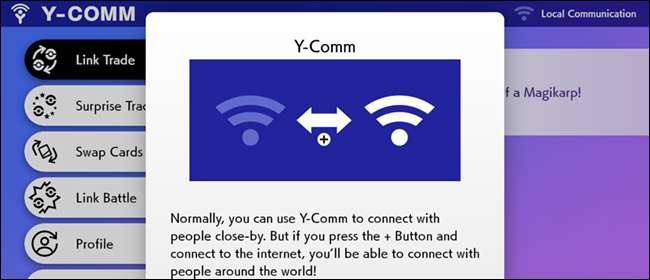
RELATEREDE: Hvad er inkluderet i et Nintendo Switch online abonnement?
For at handle lokalt har du ikke brug for en internetforbindelse eller et Nintendo-abonnement. At gøre det, åben Pokémon Sword and Shield , og tryk derefter på Y-knappen på din højre Joy-Con Controller for at åbne Y-Comm. Vælg "Link Trade" øverst, og vælg derefter "Set Link Code."

Du og din ven skal skrive den samme ottecifrede kode for at forbinde og handle med hinanden. Når du har angivet en ottecifret kode, skal du lukke menuen og vente med at blive tilsluttet. Indstilling af en kode vil ofte forbinde partnere hurtigere, men det er unødvendigt, hvis kun dig og din handelspartner handler i nærheden.
Den ottecifrede kode, du vælger, betyder ikke noget - det kan være helt tilfældigt. Når du har besluttet på en kode, skal du bekræfte det ved at trykke på A-knappen på din JAY-CON-controller.
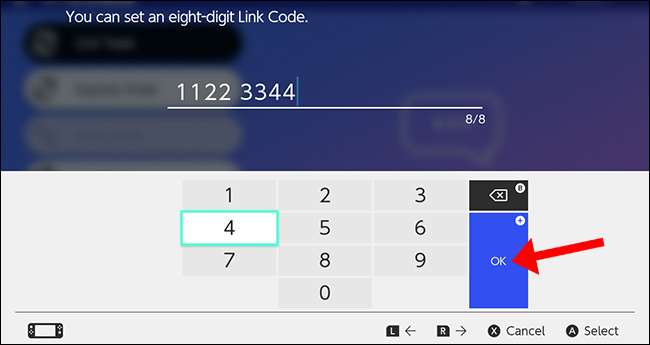
Du bliver omdirigeret til Y-Comm-menuen. Sørg for at dele koden med din ven for at starte handelsprocessen! Hvis du vil annullere handelen, kan du til enhver tid gøre det ved at vælge en anden mulighed fra Y-Comm-menuen.
Når spillet matcher dig, vil handelen begynde. Et vindue vises for dig at vælge, hvilken Pokémon der skal sendes, og du vil også se Pokémon Din ven sender dig. Du kan se sine statistik, såvel som de af din handlede Pokémon, før du bekræfter udvælgelsen.
Når du er klar, skal du vælge "Trade IT" fra menuen for at starte handelsprocessen. Når det er færdigt, kan du vælge mere Pokémon til handel eller færdiggøre det, og den ottecifrede linkkode udløber.

Igen, hvis du vil handle online med venner, der ikke er i nærheden, skal du bruge et Nintendo Online-abonnement og en internetforbindelse. For at komme i gang skal du trykke på Y for at åbne Y-Comm-menuen. Tryk derefter på PLUS SIGN (+) -knappen på din højre Joy-Con Controller, mens du er i Y-Comm-menuen for at oprette forbindelse til internettet.
Følg de samme trin, vi skitserede ovenfor for at oprette en handel. Igen kan du til enhver tid annullere en handel ved at vælge en anden mulighed fra Y-Comm-menuen.
Overraskelse handler i Pokémon Sword and Shield
Du kan handle med dine venner for at udvide din Pokédex, men der er en anden handelsmulighed i spillet kaldet "Overraskelse handler". Disse unikke handler er en funktion af Y-Comm.
Du kan vælge enhver Pokémon fra en hvilken som helst boks og sætte den op for handel. En tilfældig partner vil blive valgt, handelen vil opstå, og du vil ende med en tilfældig Pokémon. Overraskelse handler arbejder også lokalt.
At starte en overraskende handel med Pokémon Sword and Shield , Du skal bruge et abonnement på Nintendo online og en internetforbindelse. Tryk på Y IN-GAME for at åbne Y-Comm-menuen. Tryk derefter på PLUS SIGN (+) -knappen på din højre Joy-Con-controller for at oprette forbindelse til internettet.
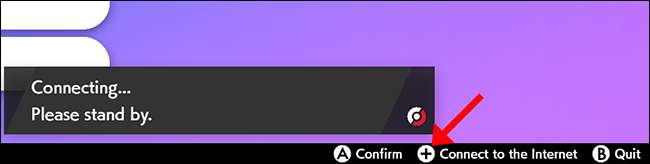
Vent til forbindelsesmeddelelsen vises, og vælg derefter "Surprise Trade" fra Y-Comm-menuen. En visning af din Pokémon-fest og bokse vises på skærmen, og du skal vælge en til handel.
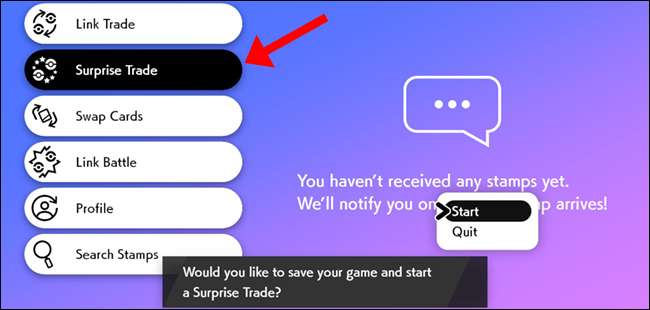
Du kan vælge en Pokémon i din fest (til venstre) eller nogen af dem, der er gemt i dine kasser. Tryk på A på din højre Joy-Con Controller for at vælge den Pokémon, du vil handle, og vælg derefter "Vælg" fra menuen for at bekræfte.
Dit spil vil gemme og begynde at søge efter en kvalificeret handelspartner, mens du spiller.
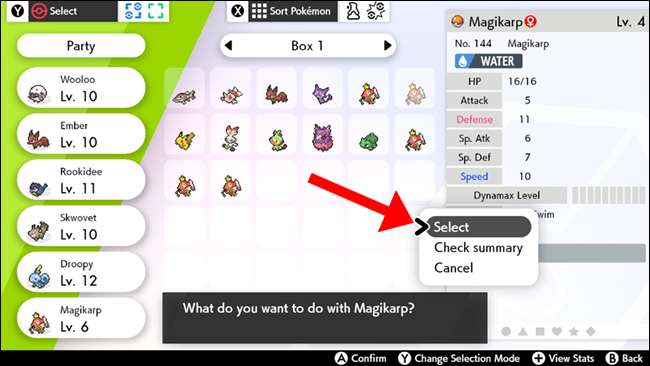
Hvis du vil annullere handelen, kan du til enhver tid gøre det ved at vælge en anden mulighed fra Y-Comm-menuen.

Til sidst vil du blive parret med en tilfældig spiller, og du kan vælge at acceptere eller afvise handelen. Hvis du accepterer, vil din Pokémon blive handlet til den anden spiller, og du vil modtage en fra dem.
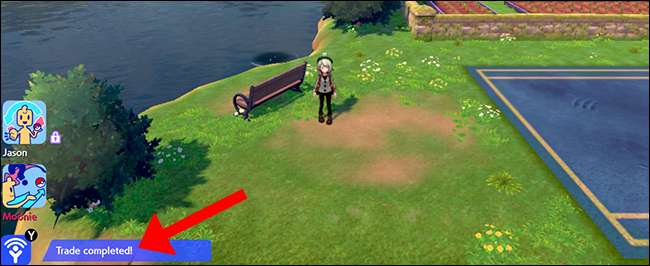
Når processen er færdig, ændres meddelelsen "Søgning" til "Handel afsluttet!" Hvis din fest er fuld, vil Pokémon, du modtog, transporteres til boksen. Hvis du ikke allerede ejer Pokémon, vil dets oplysninger blive udfyldt på din Pokédex.
Yderligere handelsmuligheder i Pokémon Home
Hvis du er på farten og ikke har din Nintendo-switch, kan du handle i Pokémon Home. Mobil app, så længe dine konti er tilsluttet, og du har en internetforbindelse. Pokémon Home er tilgængelig til download på Apples App Store eller Google Play .
Lad os se på de fire typer af handel, du kan gøre i Pokémon Home.
Wonder Box Trades.
Denne metode svarer til overraskelsesboksindstillingen i Pokémon Sword and Shield Y-COMM menu. Du vælger en Pokémon, du vil handle og placere den i din Wonder-boks. Kort efter vil din Pokémon blive handlet for en fra en anden spillers vidunderlige boks.
Du kan placere op til tre Pokémon i Wonder Box på en grundlæggende plan eller op til 10, hvis du har en Premium Plan. .

Hvis du vil bruge Wonder-boksen, skal du trykke på "Handel" i hovedmenuen i Pokémon Home. Du vil se en liste over de forskellige handelsfunktioner. Vælg "Wonder Box", og tryk derefter på plustegnet (+) for at gå til din Pokémon Home Wonder Box.
Der skal du trykke på Pokémon, du vil placere i feltet Wondre, og tryk derefter på den grønne rygknap nederst. Du vil blive underrettet, når disse Pokémon handles.
Global Trading System
Det Global Trading System (GTS) bør være dit valg, hvis du vil handle med andre over hele verden for at få en bestemt Pokémon. Vælg den Pokémon, du vil handle, og den, du vil modtage, og vent derefter.
En anden spiller vil i sidste ende komme sammen og handle dig den Pokémon, du vil have. Du kan også se Pokémon andre træner ønsker, og handle dem for Pokémon, de tilbyder.
Værelse Trade
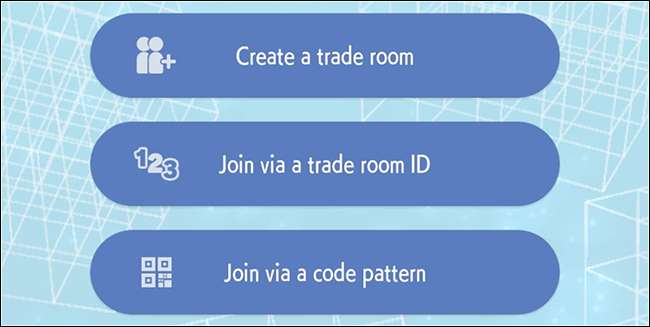
Du kan skabe et værelse handel, når du vil handle Pokémon med en gruppe mennesker, du kender. Et værelse id er en 12-cifret kode, du kan dele med andre.
For at begynde at handle, skal du blot dele den 12-cifrede kode på din værelse-handel eller deltage i et værelse, som en anden spiller sender dig et værelse-id. Du kan også oprette eller deltage i et værelse handel med tilfældige spillere.
Ven handel
Ven handler er praktisk, når du vil handle med undervisere, du kender på din Pokémon Home Venner liste.
For at komme i gang skal du trykke på "Venner" i Hovedmenuen Pokémon Home.
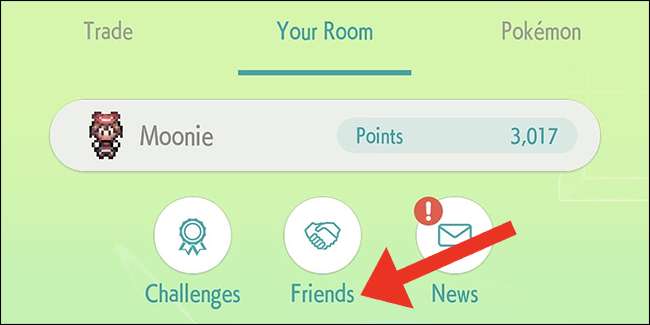
På den næste skærm kan du skrive en venskode for at tilføje nogen eller scanne kodemønsteret for den person, du vil tilføje.
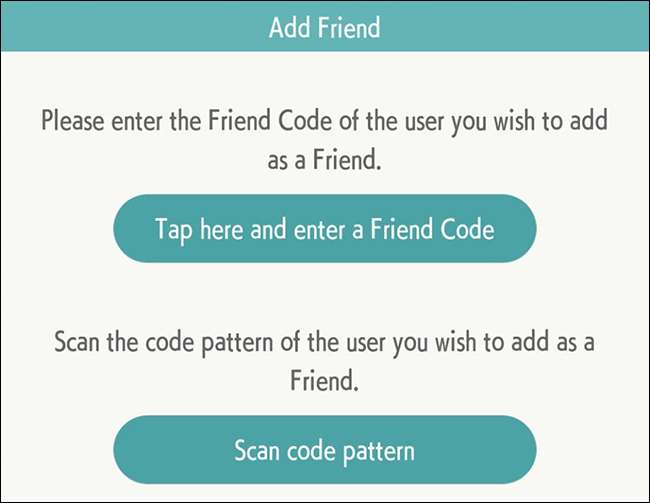
Når du har tilføjet den ven, du vil handle med, skal du vende tilbage til Hovedmenuen Pokémon Home. Tryk på "Handel" øverst til venstre.
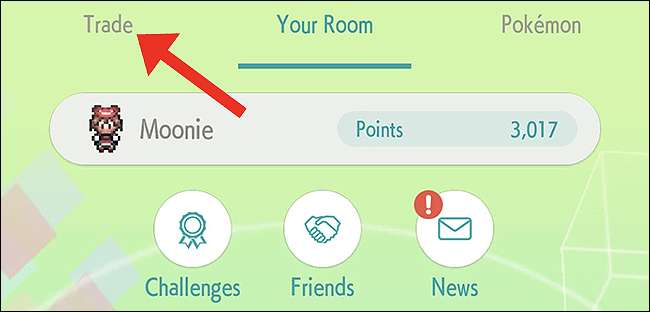
Derefter skal du trykke på "VENN TRADE", og vælg derefter den person, du vil handle med.
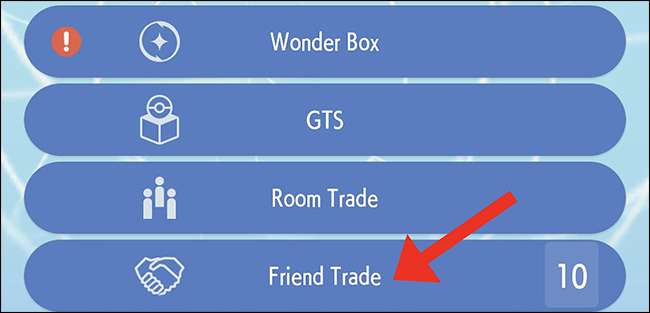
Handel Pokémon er den bedste måde at fuldføre din Pokédex i Pokémon Sword and Shield . Du kan også handle for at hjælpe en ven, der bare starter sin Pokémon-rejse.
Pokémon hjem gør det nemmere end nogensinde at handle Pokémon, uanset hvor du er.







